Pahami cara mengirim tugas di google classroom berikut ini untuk membantu memperlancar pembelajaran di kelas. Ada 3 cara yang dapat kamu pilih ketika ingin mengumpulkan tugas kamu melalui Google Classroom, salah satunya melalui laptop atau komputer.
Kenapa hal ini penting?
Seperti yang kita ketahui, kondisi saat ini mengharuskan siswa belajar di rumah sehingga platform video conference seperti Google Classroom sangat dibutuhkan. Dengan GC siswa dan guru dapat saling memberi dan mengumpulkan tugas dan materi agar proses belajar mengajar lancar.
Jika masih bingung dengan cara mengirimnya? Berikut solusinya untuk kamu.
Cara Mengirim Tugas di Google Classroom Melalui Laptop/Komputer
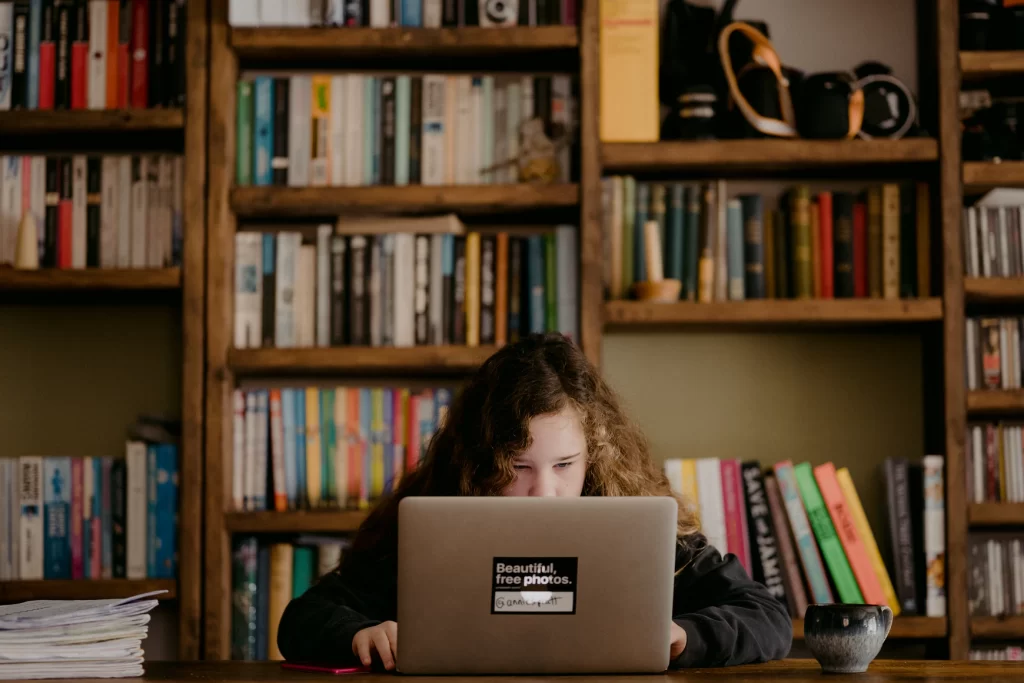
Buat kamu yang membuka platform GC dengan laptop, maka cara untuk mengirimkan tugas kamu baik yang berupa file pdf, excel, foto, gambar dan lain sebagainya adalah sebagai berikut:
- Masuk ke akun Google Classroom kamu seperti biasa, namun jika kamu baru pertama kali join, maka kamu dapat mengunjungi laman https://classroom.google.com baru kemudian login.
- Periksa halaman menu, di sana terdapat beberapa pilihlan kelas yang kamu ikuti, maka pilih dan klik kelas tersebut
- Pilih menu Classwork di yang ada di tengah atas layar, maka kamu akan menemukan beberapa kelas yang kamu ikuti berikut tugas-tugasnya di menu tersebut
- Pilih dan klik pada View Assignment di kelas tersebut kemudian klik Your Work
- Setelah itu klik tombol Add or Create di sisi kanan menu agar dapat mengupload tugas kamu
- Jika file yang akan kamu kumpulkan tersimpan di Google Drive, maka kamu harus menekan tombol Google Drive
- Apabila tugas kamu tersimpan di komputer maka kamu klik menu File.
- Cari file yang ingin kamu kumpulkan, ubah ke dalam bentuk pdf lalu klik Add
- Setelah itu klik tombol Turn In maka tugas kamu sudah terkumpul setelah melakukan konfirmasi.
Cara Mengirim Tugas di Google Classroom Melalui Ponsel atau Tablet
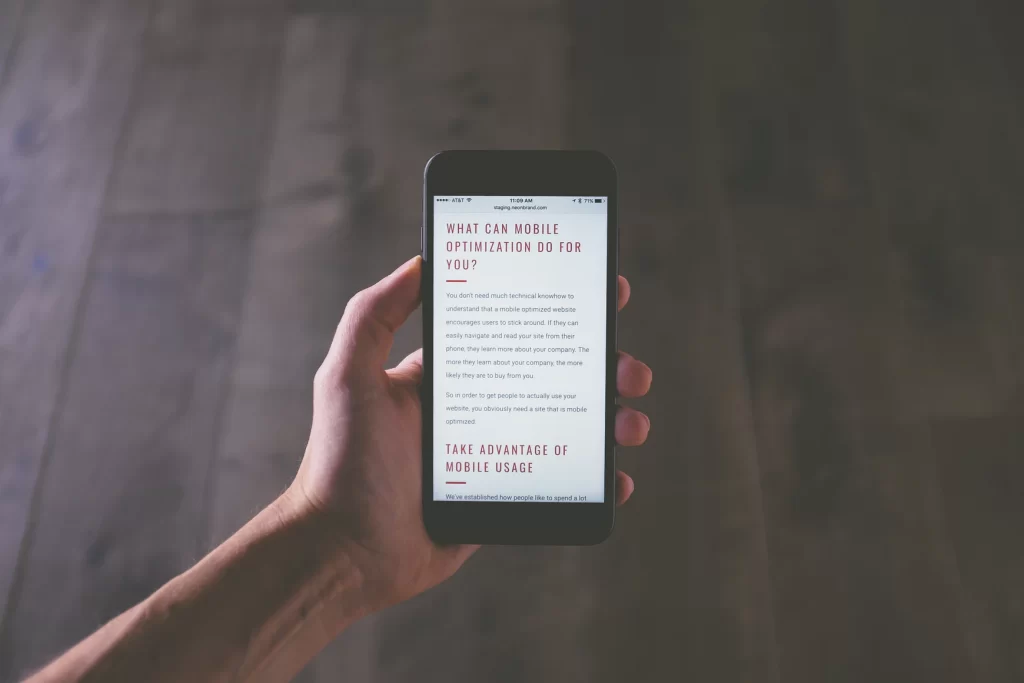
Aktivitas GC kamu melalui ponsel? Tidak perlu kuatir karena Cara Mengirim Tugas di Google Classroom Melalui HP berikut dapat membantu kamu:
- Buka aplikasi GC di ponsel atau tablet kamu
- Ketuk pada kelas pilihan kamu kemudian klik menu Classwork. Kamu akan melihat tugas apa saja yang ada dan harus kamu kerjakan.
- Ketuk pada bagian tugas tersebut lalu tekan tombol Add kemudian sematkan tugas kamu di situ. Kamu bisa menyematkannya dari Google Drive, mengirim foto dan video, menyematkan file dan link tugas kamu maupun mengerjakan tugas langsung.
- Jangan lupa untuk menekan tombol Turn In dan lakukan konfirmasi agar kamu dapat memastikan bahwa tugas tersebut sudah terkumpul.
Cara Mengirim Tugas Berupa Kuis di Google Classroom
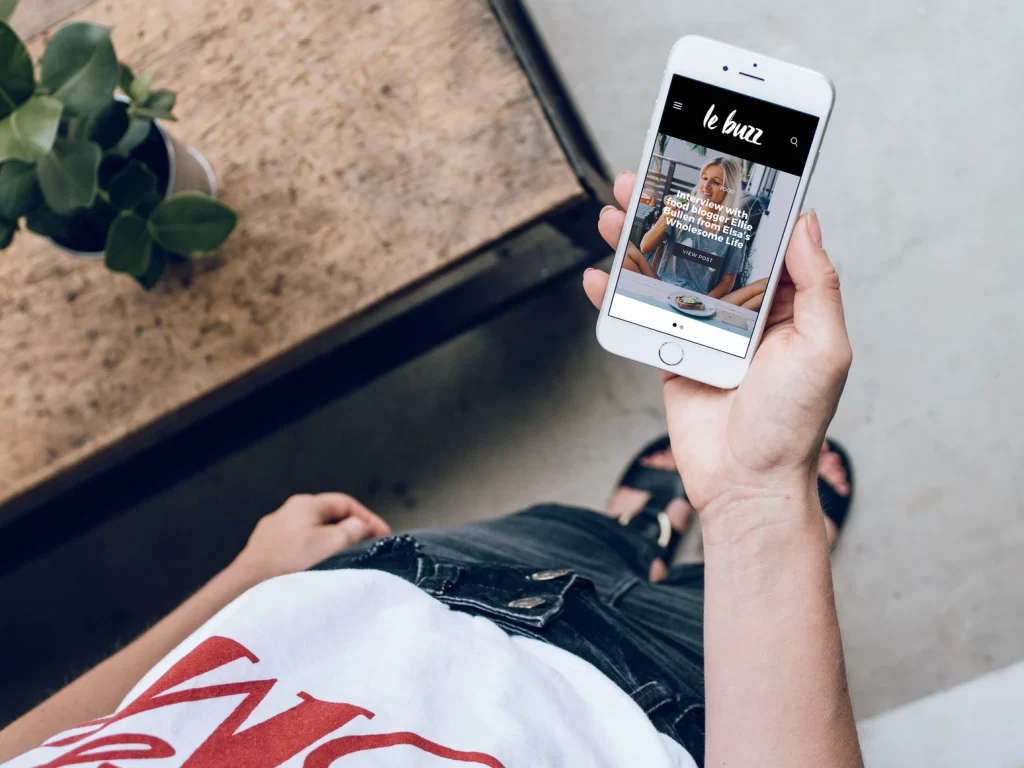
Seringkali kamu harus mengerjakan tugas berupa kuis dan mengumpulkannya di GC. Oleh sebab itu kamu perlu tahu cara mengumpulkannya seperti berikut:
- Buka aplikasi GC kamu kemudian pilih kuis yang akan kamu kerjakan
- Pilih formulir yang ada lalu segera kerjakan dengan mengisi jawabannya secara lengkap
- Klik tombol Turn In jika kamu sudah selesai mengerjakannya.
- Proses selesai sehingga kamu dapat mulai mengerjakan tugas maupun kuis lainnya.
Aplikasi belajar online semacam Google Classroom memang sangat penting karena membantu proses belajar mengajar secara online berjalan lancar. Alhasil, setiap anak, orang tua dan Guru wajib untuk mempelajarinya.
Jadi, apakah kamu sudah paham bagaimana cara mengirim tugas di Google Classroom baik melalui laptop maupun ponsel? Semangat mencoba dan semoga berhasil ya!
Baca Juga:

saya ingin berbagi tentang hukum dan saya bisa mendapat pengetahuan tentang hukum kepada komentar pada orang – orang mengetahui tentang hukum, apabila dapat dikoreksi